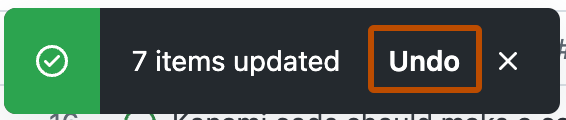Copiado y pegado de celdas de una tabla
Puedes copiar el contenido de una celda y pegarlo en varias celdas del mismo campo.
-
Navega a una vista de proyecto que use el diseño de tabla.
-
Selecciona la celda que te gustaría copiar.
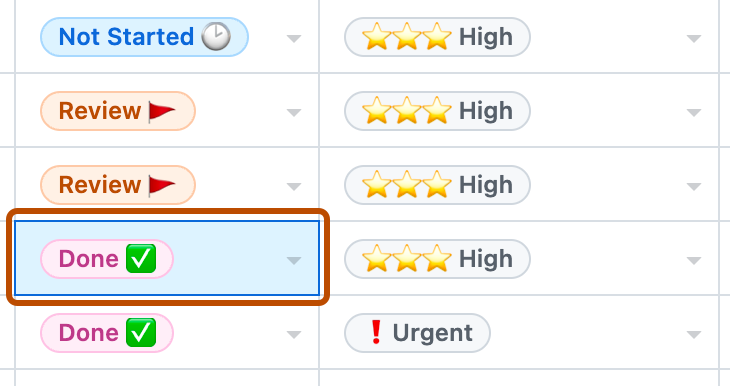
-
Para copiar el contenido de la celda seleccionada, presiona Comando+C (Mac) o Ctrl+C (Windows).
-
Selecciona las celdas de destino del contenido copiado.
- Mantén presionada la tecla Comando (Mac) o Ctrl (Windows/Linux), y selecciona cada celda.
- Selecciona una celda y, después, presiona Mayús+↑ o Mayús+↓ para seleccionar celdas adicionales por encima o por debajo del elemento seleccionado inicialmente.
- Selecciona una celda y, luego, presiona Mayús y selecciona otro elemento para seleccionar todos los que estén entre estos dos.
- Mantén presionado el botón del mouse hacia abajo y mueve el cursor sobre las celdas que quieres seleccionar.
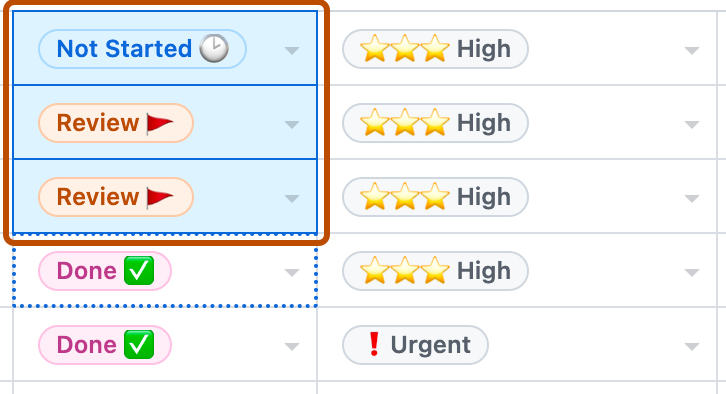
-
Para pegar el contenido copiado anteriormente, presiona Comando+V (Mac) o Ctrl+V (Windows).
Arrastrar el contenido de una celda para establecer celdas de tabla vecinas
Puedes copiar rápidamente el contenido de una celda sobre otras celdas del mismo campo arrastrando hacia arriba o hacia abajo.
-
Navega a una vista de proyecto que use el diseño de tabla.
-
Selecciona la celda que te gustaría copiar.
-
Si es posible copiar el contenido de la celda, se mostrará un identificador azul en la parte inferior derecha de la celda seleccionada.
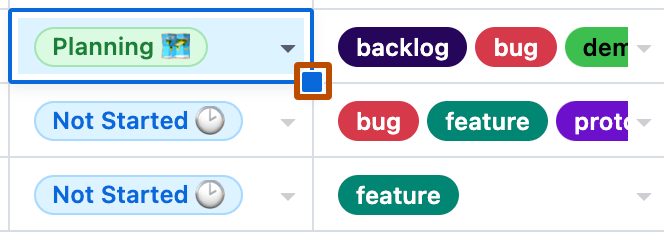
-
Arrastra el controlador hacia arriba o hacia abajo sobre las celdas donde quieres copiar el contenido.
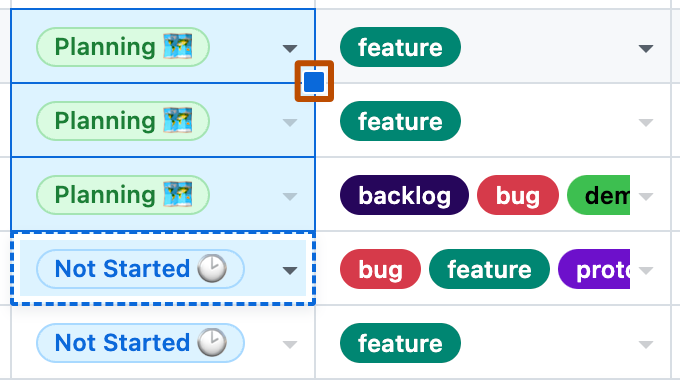
-
Cuando termines de arrastrar, el contenido de la celda seleccionada originalmente se copiará sobre las celdas seleccionadas mientras arrastras.
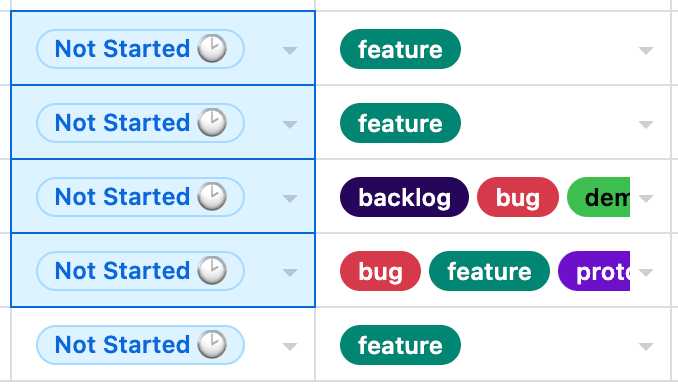
Borrado del contenido de varias celdas de la tabla
Puedes borrar rápidamente el mismo campo para varios elementos.
-
Navega a una vista de proyecto mediante el diseño de tabla.
-
Selecciona las celdas que quieres borrar.
- Mantén presionada la tecla Comando (Mac) o Ctrl (Windows/Linux), y selecciona cada celda.
- Selecciona una celda y, después, presiona Mayús+↑ o Mayús+↓ para seleccionar celdas adicionales por encima o por debajo del elemento seleccionado inicialmente.
- Selecciona una celda y, luego, presiona Mayús y selecciona otro elemento para seleccionar todos los que estén entre estos dos.
- Mantén presionado el botón del mouse hacia abajo y mueve el cursor sobre las celdas que quieres seleccionar.
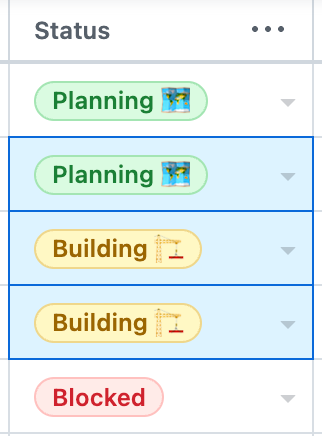
-
Presiona la tecla Supr o Retroceso en el teclado.
Deshacer cambios masivos en una tabla
Al realizar un cambio masivo en el diseño de tabla, GitHub mostrará la opción para deshacer ese cambio.
-
Realiza un cambio masivo en la tabla.
-
Cuando aparezca el aviso en la parte inferior derecha de la tabla, haz clic en Deshacer.